Bir anakart, her bilgisayarın temel bir bileşenidir. Anakar modeli, sisteminize ekleyebileceğiniz diğer donanımı belirleyen şeydir. Örneğin, sisteminizdeki RAM`i arttırmak istiyorsanız anakartınızın bunun için boş yuvalara sahip olması ve eklemeye çalıştığınız RAM`i desteklemesi gerekmektedir. Bu özel bileşen çok önemlidir.
Sizlere bu yazımızda bilgisayar anakart öğrenme işlemini nasıl yapacağınızın bilgisini vereceğiz.
Bilgisayar Anakart Öğrenme
Anakart modelini öğrenmek istiyorsunuz fakat bilgisayar kasanızı açmak istemiyor musunuz? Bunun için kasayı açmanıza gerek kalmadan, Windows 10 içinden öğrenebilirsiniz.
[vurgu color=”#81d742″]Komut İle Anakart Modeli Öğrenme
Aşağıda bulunan komutun tamamını, komut istemi ekranına kopyalarak yapıştırın. İşlemi tamamlamanızın ardından, Anakartınızın marka, model, seri numarası ve versiyon bilgilerini görebilirsiniz.
Komut İstemi ekranını açmak için Windows + R tuşuna basın, ardından açılan pencereye Cmd yazmanız yeterli olacaktır.
wmic baseboard get product, manufacturer, version, serialnumber
[vurgu color=”#81d742″]Sistem Bilgisi İle Anakart Modeli Öğrenme
Sisteminizde yönetici erişimi yoksa veya komut istemi dışında anakart modelini öğrenmek istiyorsanız sistem ayarlarından bu işlemi gerçekleştirebilirsiniz. Burada edineceğiniz bilgilerin arasında, anakart seri numarasının bulunmadığını bildirmek isteriz.
Aşağıdaki adımları takip ederek işleminizi gerçekleştirebilirsiniz.
Adım 1: Windows arama çubuğunu açın ve “Sistem Bilgisi” yazın.
Adım 2: Açılan ekranda, aşağıda etrafını çizdiğimiz bilgiler bilgisayarınızın anakart üreticisi ve modelidir.
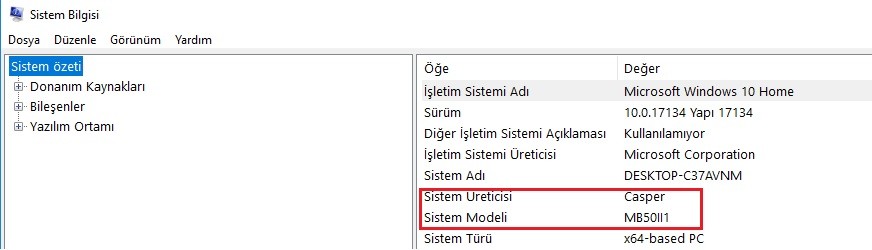
Yeni anakart alacagım için Anakartımın seri numarası modeli vs. öğrenmem gerekiyordu bu yazınız sayesinde öğrenmiş oldum